
Joseph Goodman
0
3358
869
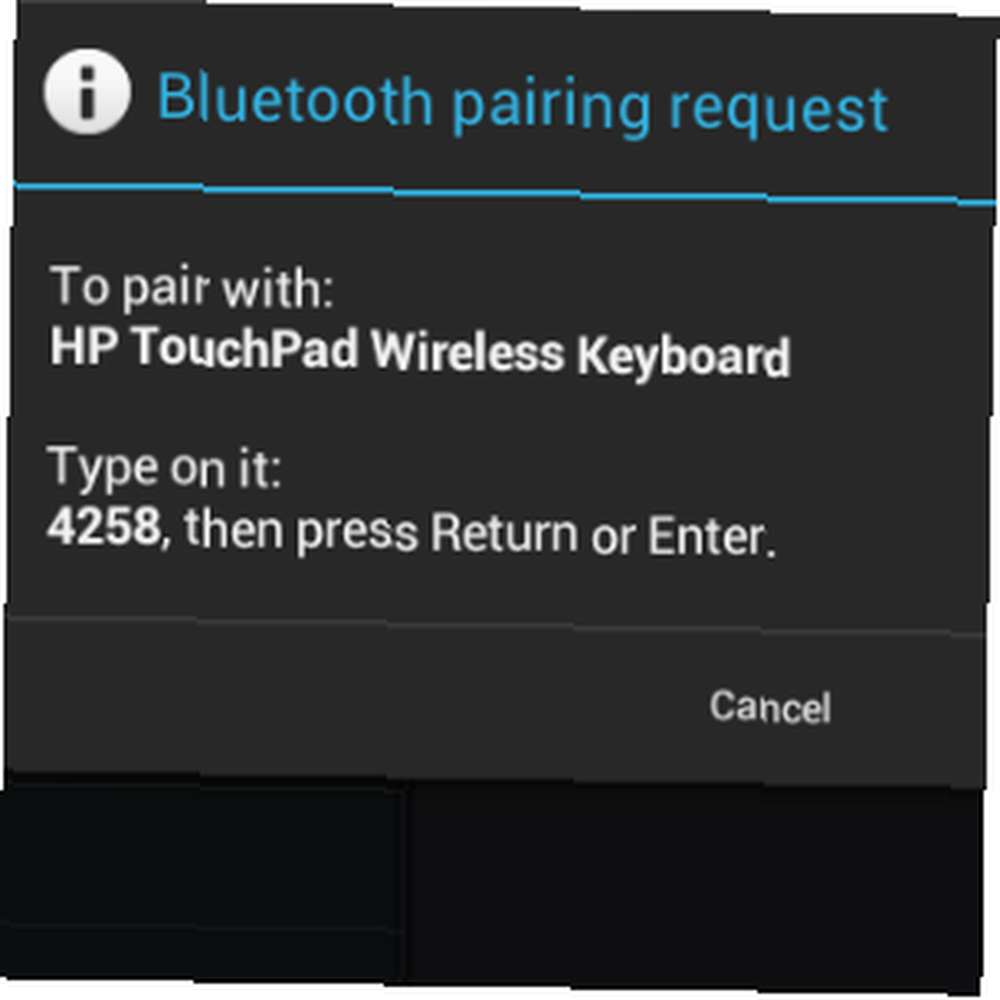 Jednou z věcí, která se stále více projevuje, čím více používáte HP TouchPad (nebo jakýkoli tabletový počítač), je to, že softwarová klávesnice je dobrá pouze pro tolik psaní. Po chvíli budete potřebovat hardwarovou klávesnici, abyste se mohli napnout - pomocí softwarové klávesnice lze udělat mnoho chyb, bez ohledu na to, jak dobrý může být váš multidotykový displej.
Jednou z věcí, která se stále více projevuje, čím více používáte HP TouchPad (nebo jakýkoli tabletový počítač), je to, že softwarová klávesnice je dobrá pouze pro tolik psaní. Po chvíli budete potřebovat hardwarovou klávesnici, abyste se mohli napnout - pomocí softwarové klávesnice lze udělat mnoho chyb, bez ohledu na to, jak dobrý může být váš multidotykový displej.
Jediným řešením pro majitele zařízení HP TouchPad je klávesnice Bluetooth, která poskytuje skvělé výsledky. Existuje několik způsobů, jak připojit klávesnici Bluetooth k zařízení HP TouchPad, v závislosti na operačním systému, který jste nainstalovali..
Možná stále používáte nativní webOS nebo jste se možná rozhodli upgradovat svůj TouchPad na sendvič se zmrzlinou Android Jak nainstalovat sendvič se zmrzlinou Android na zařízení HP TouchPad v minutách Jak nainstalovat sendvič se zmrzlinou Android na zařízení HP TouchPad během několika minut jako úhledný , hladký a funkční, protože webOS je v zařízení HP TouchPad a všude, kde může ležet budoucnost platformy, zůstává problém - nedostatek aplikací. Skutečností zůstává, že tam…. Buď je v pořádku; oba operační systémy vám umožní připojit klávesnici Bluetooth. Proč však s tabletem používáte externí klávesnici?
Výhody externí klávesnice
Pokud používáte tabletový počítač, je pravděpodobné, že jste v určitém okamžiku použili softwarovou klávesnici, a to buď pro zadání svého jména nebo e-mailové adresy, nebo prohledávání webu. Možná jste dokonce použili klávesnici pro e-maily nebo jiné delší dokumenty.
U zařízení HP TouchPad je ve výchozím nastavení k dispozici jediná softwarová klávesnice, která se ukáže jako užitečná při zadávání textu. Není to však dokonalé - například rozměry displeje a uspořádání klávesnice mohou například způsobit interpunkci.
Proto je použití externí hardwarové klávesnice s tabletem tak užitečné. I když to nemusí být ideální ve všech situacích, určitě najdete spoustu využití pro hardwarovou klávesnici, když používáte váš TouchPad na stůl, seděl ve vlaku nebo letadle nebo v jiných podobných scénářích..
Připojení klávesnice Bluetooth v systému WebOS
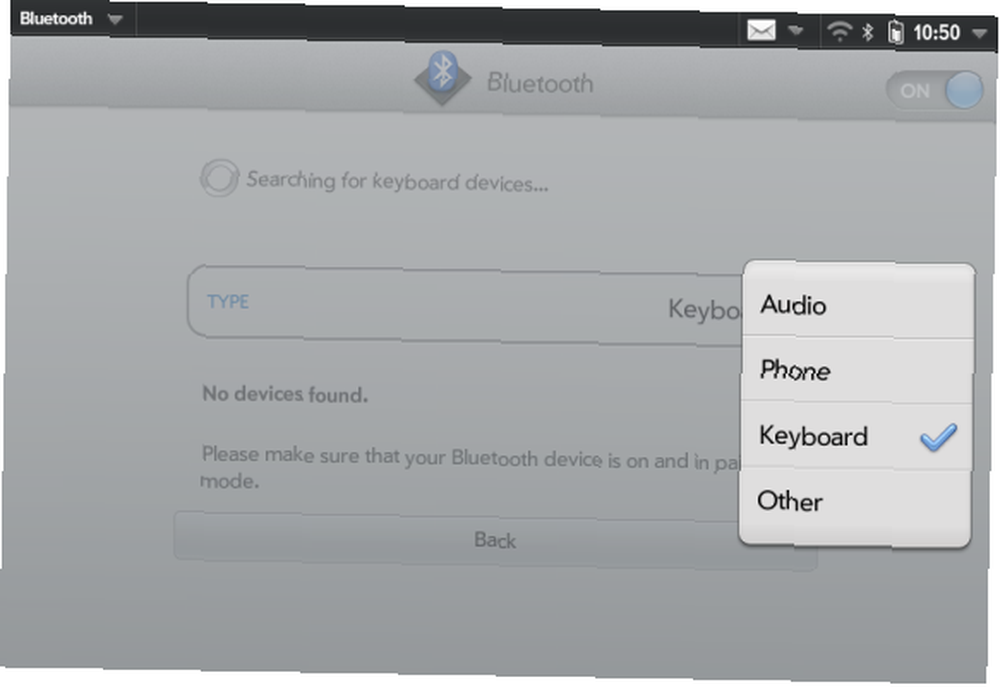
Nastavení klávesnice Bluetooth s webOS vyžaduje, abyste zařízení spárovali s tabletem.
otevřeno Spouštěč> Nastavení> Bluetooth a přepněte na Na. Tablet aktivuje bezdrátový protokol krátkého dosahu a poté vás vyzve +Přidat zařízení. Klepněte na toto a vyberte Klávesnice z Typ rozbalovací nabídka.
Po nalezení klávesnice klepněte na zařízení na displeji zařízení TouchPad. Obě zařízení by se pak měla spárovat.
Pokud potřebujete z jakéhokoli důvodu zrušit párování, znovu otevřete obrazovku Bluetooth a přetáhněte uvedené zařízení doprava a vyberte Odstranit zahodit to.
Připojení klávesnice Bluetooth v systému Android ICS
Nastavení připojení v Android Ice Cream Sandwich je stejně snadné.
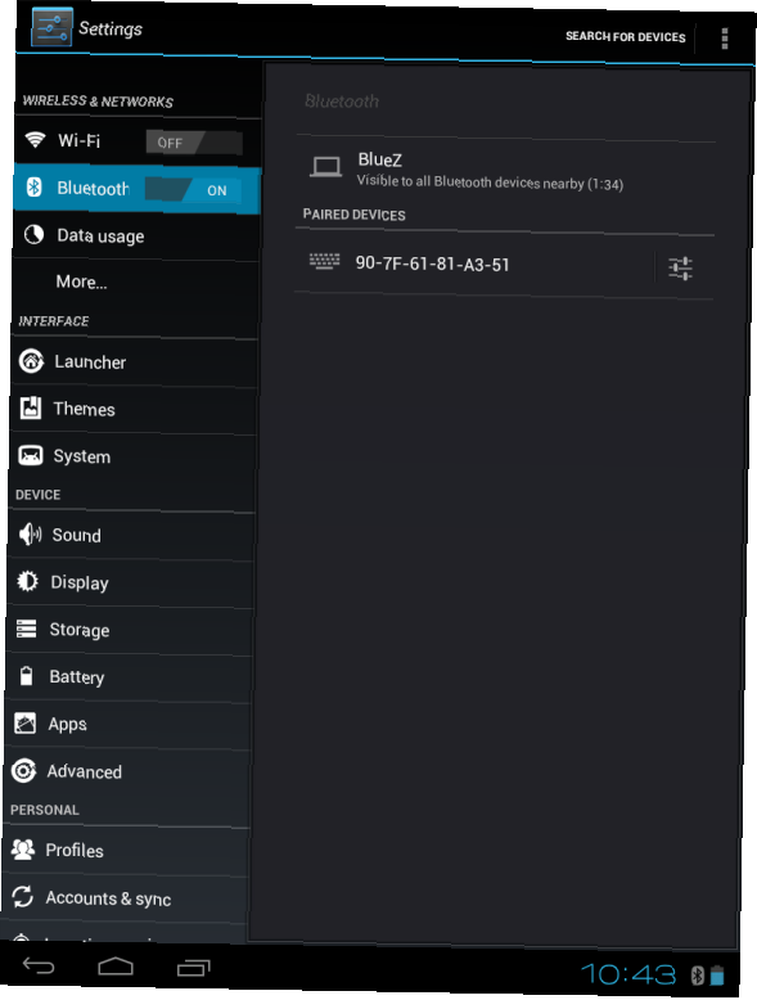
Se zapnutou klávesnicí Bluetooth, plně nabitou nebo čerstvými bateriemi a připravenou k použití, otevřete Nastavení> Bluetooth a přepněte na Na.
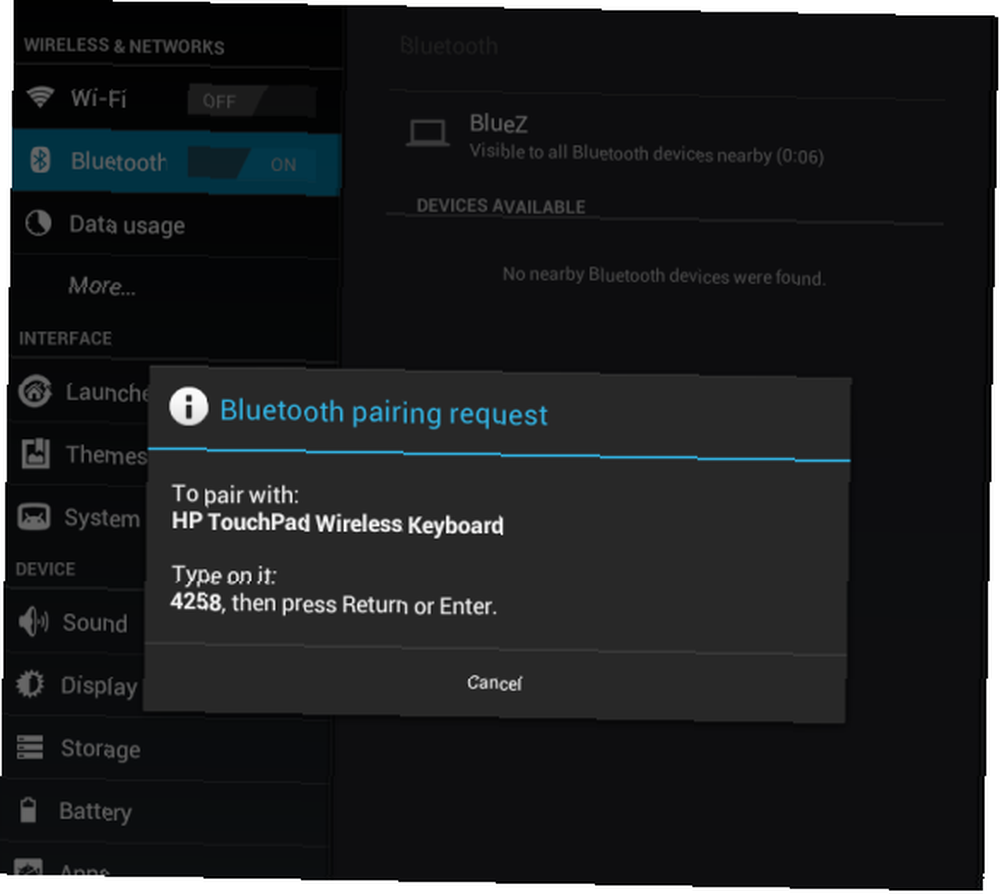
Poté počkejte, až zařízení TouchPad vyhledá klávesnici; mělo by se nakonec zobrazit Bezdrátová klávesnice HP TouchPad. Klepněte na toto a podle pokynů zadejte kód na klávesnici.
Po zadání bude klávesnice spárována s vaším zařízením TouchPad!
Výběr vhodné klávesnice Bluetooth pro zařízení HP TouchPad
Se zařízením HP TouchPad lze použít různé klávesnice Bluetooth. V zásadě vše, co potřebujete, je zařízení s funkcí Bluetooth a mělo by se bez problémů připojit k tabletu.
Všechno od standardní stolní klávesnice s technologií Bluetooth až po vyhrazenou klávesnici HP specificky vydanou pro zařízení HP TouchPad by mělo dělat, i když existuje spousta alternativ, od malých kapesních klávesnic po mobilní telefony s možností vysílání zadávání textu přes Bluetooth..
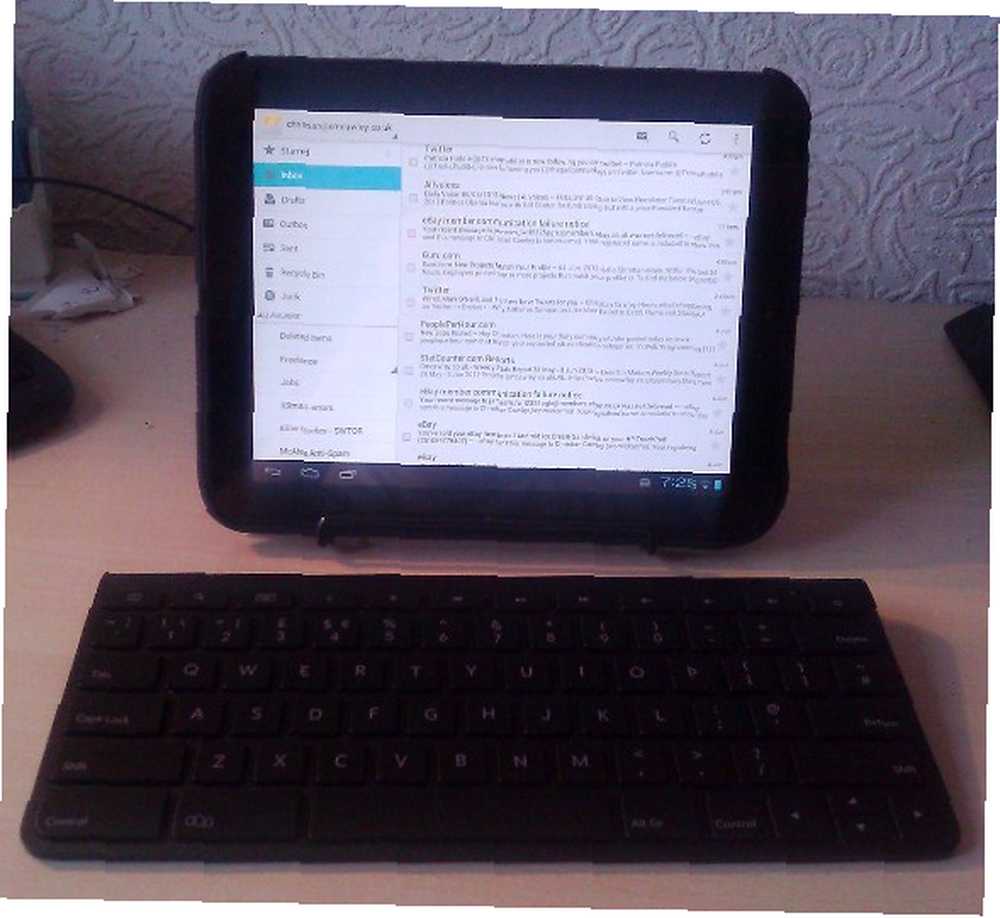
Pokud používáte speciálně navržené zařízení HP po spárování, zjistíte, že existuje několik kláves určených speciálně pro použití s TouchPad.
Možná to nebude tak pohodlné jako klávesnice standardní velikosti, ale umožní vám používat tablet zajímavými novými způsoby.
Jak píšete?
Pokud používáte zařízení HP TouchPad a máte přístup k klávesnici Bluetooth, měl by vám tento postup umožnit rychlé připojení a nastavení klávesnice s tabletem. Výsledky jsou podobné použití notebooku a pokud jde o používání tabletu jako textového procesoru, jsou velmi uspokojivé.
To však nemusí být řešení pro všechny. Existuje řada aplikací softwarové klávesnice pro webOS a Android, které byste například mohli preferovat.
Takže jaký typ psaní preferujete? Dejte nám vědět v komentářích níže.











